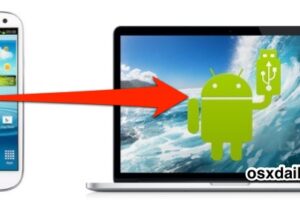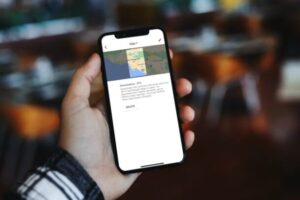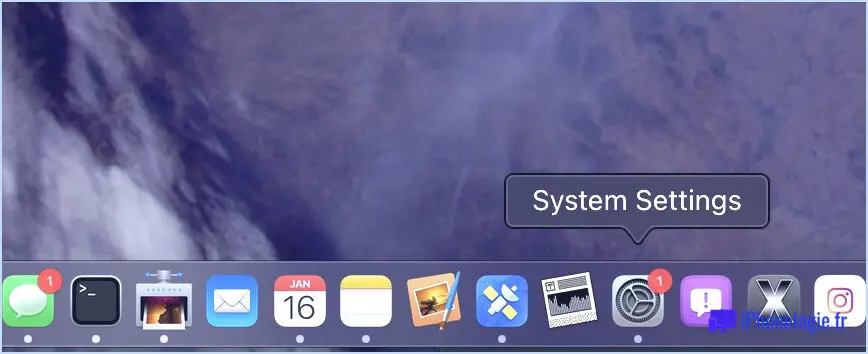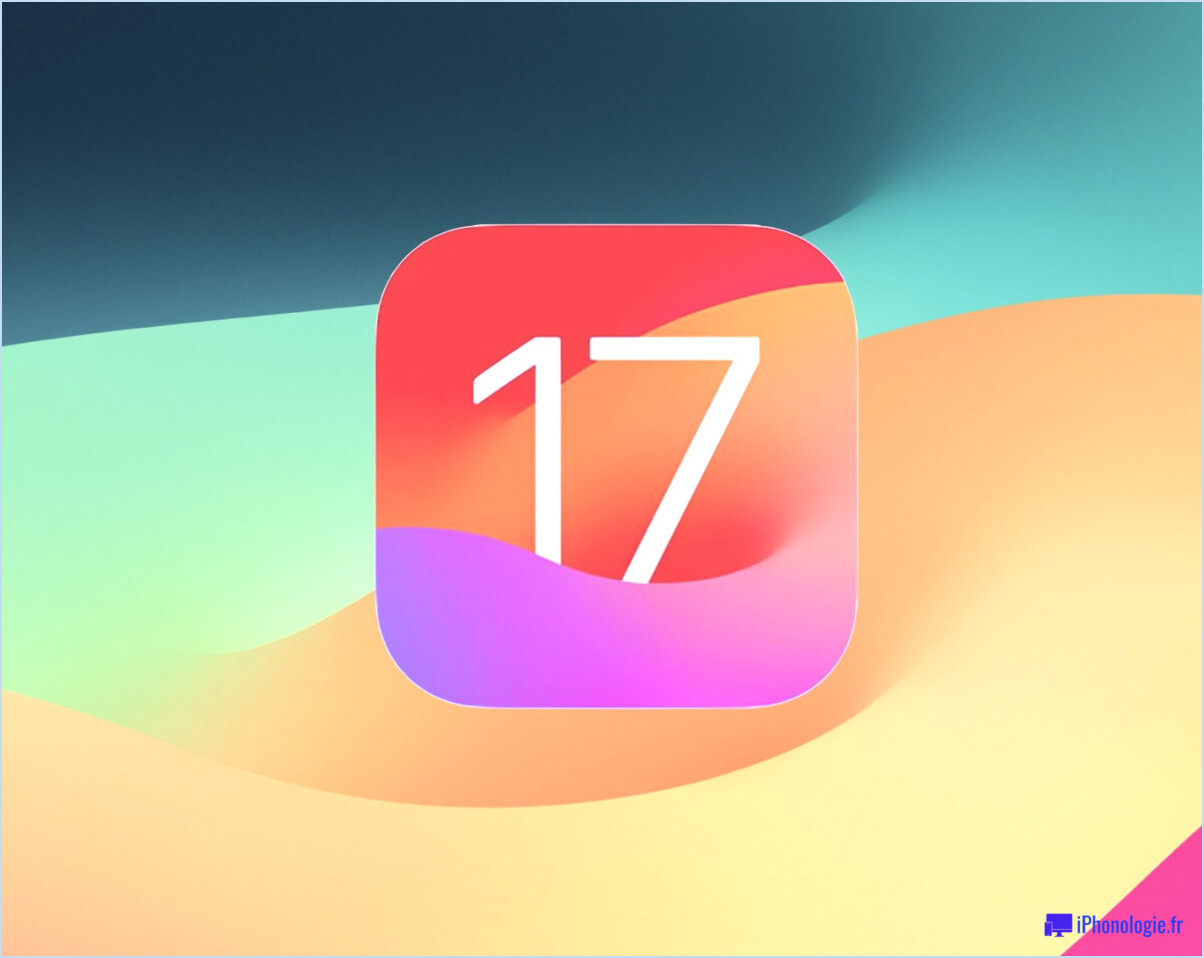Comment faire passer la température du temps de Fahrenheit à Celsius sur l'iPhone
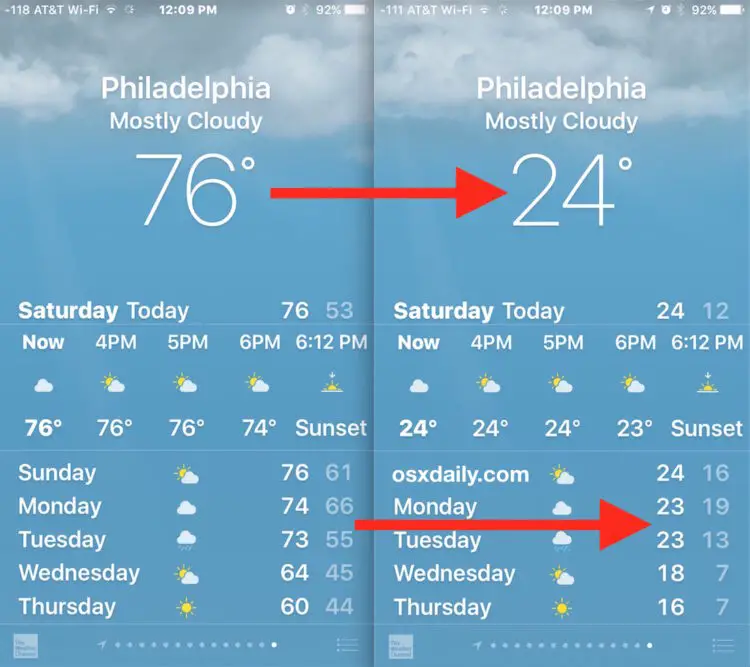
Vous pouvez facilement modifier l'application Météo sur iPhone pour afficher les degrés de température en fahrenheit ou en celsius, quel que soit le pays ou la région où vous vous trouvez. Oui, cela signifie que si vous êtes aux États-Unis, vous pouvez régler la température en degrés Celsius ou si vous êtes en Europe, vous pouvez régler la température en degrés Fahrenheit, ou toute autre préférence que vous pourriez avoir, quel que soit l'endroit où vous vous trouvez sur la planète Terre.
Pour régler le format de la température sur l'application Météo de l'iPhone, il suffit de basculer un interrupteur, mais il est légèrement caché, ce qui fait que vous avez peut-être manqué le réglage des degrés auparavant lorsque vous avez regardé dans l'application.
Comment changer les degrés météorologiques de Fahrenheit à Celsius sur l'application météo de l'iPhone
- Ouvrir l'application Météo sur iPhone
- Touchez le petit bouton à trois lignes dans le coin pour faire apparaître la vue de la liste de l'application Météo
- Faites défiler la liste des applications météo jusqu'en bas pour trouver le basculement de température, puis appuyez sur le "C" pour Celsius ou le "F" pour Fahrenheit
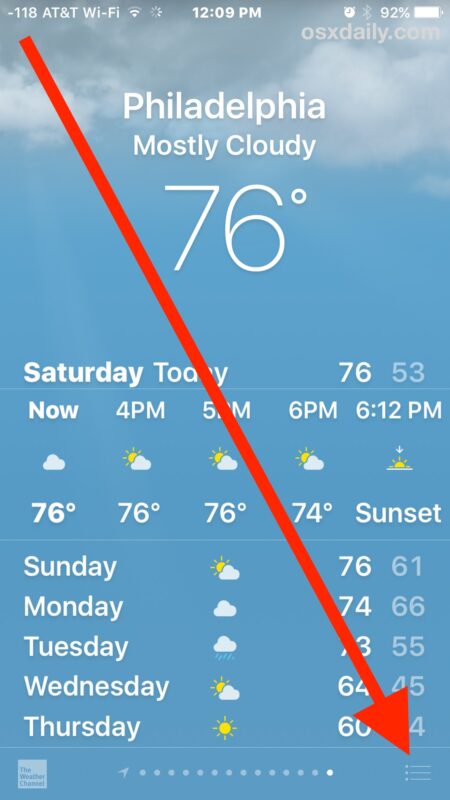
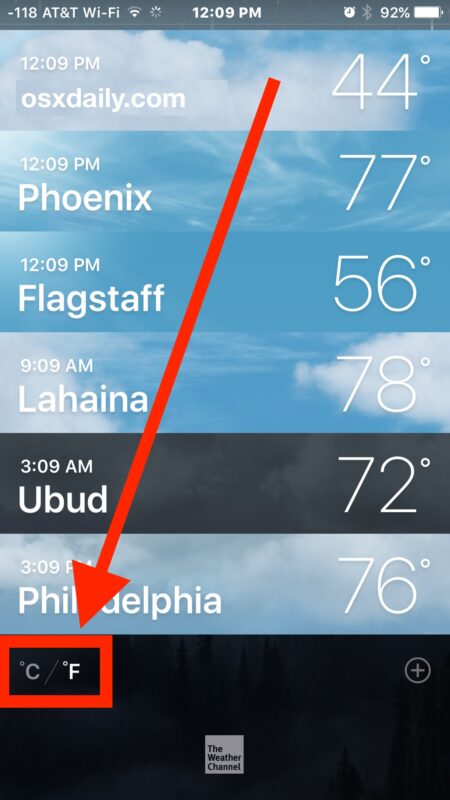
Le changement prend effet immédiatement et tous les emplacements de température dans la vue de la liste météorologique s'adapteront au nouveau format météo, qu'il s'agisse de degrés Celsius ou de degrés. Le réglage de la température en degrés persistera également pour les utilisations futures de l'application. Ainsi, si vous fermez l'application et l'ouvrez à nouveau, elle se souviendra si vous avez réglé l'affichage de la température en degrés Celsius ou Fahrenheit.
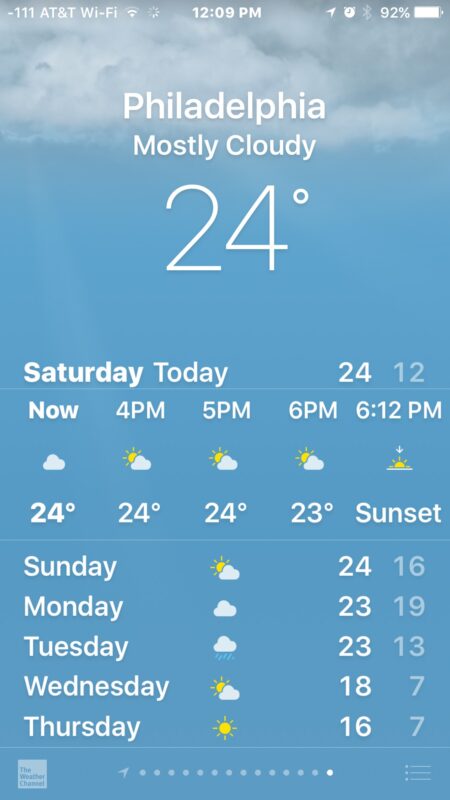
Vous pouvez facilement faire passer la température de Celsius à Fahrenheit ou inversement en répétant les étapes et en appuyant sur le bouton C ou F en bas de la vue de la liste Météo. Pour l'instant, vous ne pouvez pas afficher simultanément les températures en degrés Celsius et Fahrenheit sur l'application Météo de l'iPhone.
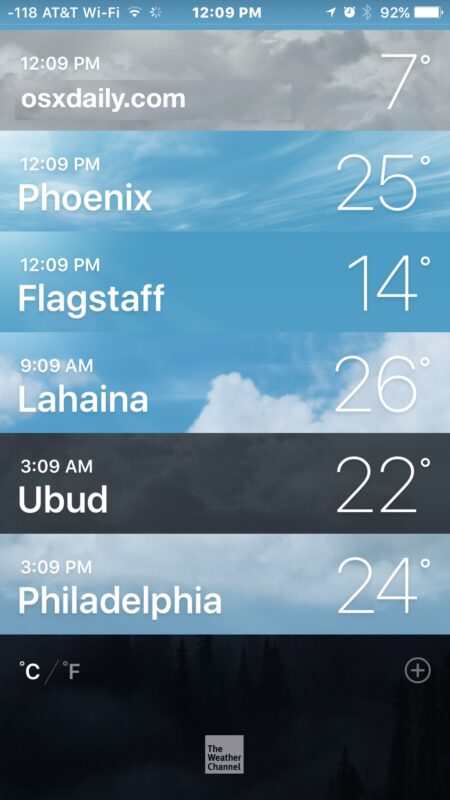
Les utilisateurs d'iPhone (et d'iPad) peuvent également utiliser Siri pour convertir les températures de Celsius en Fahrenheit et inversement s'ils ne souhaitent pas faire le même ajustement dans l'application Weather.
Bien sûr, il existe de nombreuses autres façons d'obtenir des informations météorologiques sur l'iPhone, notamment en tirant les informations météorologiques de Siri, Spotlight, ou même dans l'application Maps.
Il convient de rappeler que lorsque vous êtes dans la vue de la liste Météo, qui permet de vérifier rapidement plusieurs lieux, vous pouvez également ajouter de nouveaux lieux en appuyant sur le bouton (+) plus en bas de la liste. Ajoutez autant de destinations, de lieux, de villes ou d'endroits que vous le souhaitez, c'est une fonctionnalité intéressante pour les voyageurs ou ceux qui se déplacent entre des zones régionales ayant des conditions météorologiques et climatiques différentes.
Oh et au fait, si vous êtes un passionné de météo, vous voudrez peut-être aussi savoir comment taper le symbole du degré sur le clavier de l'iOS en utilisant la touche zéro, cela fonctionne de la même manière sur l'iPhone et l'iPad.